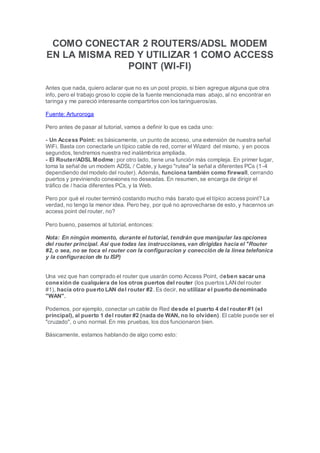
Como conectar 2 routers
- 1. COMO CONECTAR 2 ROUTERS/ADSL MODEM EN LA MISMA RED Y UTILIZAR 1 COMO ACCESS POINT (WI-FI) Antes que nada, quiero aclarar que no es un post propio, si bien agregue alguna que otra info, pero el trabajo groso lo copie de la fuente mencionada mas abajo, al no encontrar en taringa y me pareció interesante compartirlos con los taringueros/as. Fuente: Arturoroga Pero antes de pasar al tutorial, vamos a definir lo que es cada uno: - Un Access Point: es básicamente, un punto de acceso, una extensión de nuestra señal WiFi. Basta con conectarle un típico cable de red, correr el Wizard del mismo, y en pocos segundos, tendremos nuestra red inalámbrica ampliada. - El Router/ADSL Modme: por otro lado, tiene una función más compleja. En primer lugar, toma la señal de un modem ADSL / Cable, y luego "rutea" la señal a diferentes PCs (1-4 dependiendo del modelo del router). Además, funciona también como firewall, cerrando puertos y previniendo conexiones no deseadas. En resumen, se encarga de dirigir el tráfico de / hacia diferentes PCs, y la Web. Pero por qué el router terminó costando mucho más barato que el típico access point? La verdad, no tengo la menor idea. Pero hey, por qué no aprovecharse de esto, y hacernos un access point del router, no? Pero bueno, pasemos al tutorial, entonces: Nota: En ningún momento, durante el tutorial, tendrán que manipular las opciones del router principal. Así que todas las instrucciones, van dirigidas hacia el "Router #2, o sea, no se toca el router con la configuracion y conección de la línea telefonica y la configuracion de tu ISP) Una vez que han comprado el router que usarán como Access Point, deben sacar una conexión de cualquiera de los otros puertos del router (los puertos LANdel router #1), hacia otro puerto LAN del router #2. Es decir, no utilizar el puerto denominado "WAN". Podemos, por ejemplo, conectar un cable de Red desde el puerto 4 del router #1 (el principal), al puerto 1 del router #2 (nada de WAN, no lo olviden). El cable puede ser el "cruzado", o uno normal. En mis pruebas, los dos funcionaron bien. Básicamente, estamos hablando de algo como esto:
- 2. Ahora, le ponemos un cable de red al router #2 y conectamos una PC. Para qué? Porque vamos a tener que cambiar dos cosas en el Router #2: El IP, y configurar el Wireless. En mi caso (lezich), lo he conectado desde el Router#1 --> Switch --> Router#2, inclusive con routers de marcas distintas (ZTE y TP-LINK) y me ha funcionado de maravillas y conste que tengo una Red con GNU/Linux, Windows y dispositivos de Tablets y Celulares. Una vez que hemos conectado la PC a este otro router (el #2, no el principal), nos metemos al panel de adminstrados. Usualmente, es 192.168.1.1, con el usuario: admin, y el password: admin (o 1234). Una vez que entramos, tenemos que ubicar la opción, de acuerdo a nuestro router, para modificar la IP del mismo. Para esto, buscamos en algún lugar donde nos diga "Network Setup", LAN Settings, etc. Lo que buscamos, es cambiar el IP Address local. Aquí una imagen del router que compré para este uso:
- 3. El router venía, por defecto, con 192.168.1.1 (por eso usamos ese número para entrar al panel de administrador). Pero ahora,lo cambiamos a 192.168.1.2 (yo lo cambié a 192.168.1.253 para no tener conflictos de IP con otras computadoras) para poder ingresar desde cualquier PC. Recuerden que el cable de red que viene del router principal, está conectado a un puerto LAN, no WAN. Una vez hecho esto, tenemos que buscar entre las otras opciones, algún lugar donde nos dejen deshabilitar el DHCP (le da IPs, o direcciones, a cada máquina), pues de esto se encargará el router principal. Actualización: lezich: Para el Router#1
- 4. ¡Pero OJO!, si en tu red existen otras máquinas con IPs estáticas, es sumamente importante darle un rango de IP al servidor de las IP Dinámica (DHCP Server) en el Router#1, en la imagen superior, se ve donde se debe colocar el rango. Por ejemplo, Para 100 conecciones de Wi-Fi, que el DHCP Server del Router#1 puede asignar automáticamente sin que me genere un conflicto de ip en la red lo puse así Start IP : 192.168.1.150 End IP: 192.168.1.250 con esto yo se que ninguna maquina debe tener una IP estática dentro del rango asignado. Todos los números de IP anteriores (192.168.1.2 al 149) me quedan libres para asignar a equipos con IP estatico. Si no se tiene en cuenta este detalle, el DHCP Server puede asignar el mismo numero de IP de una estática, y esto generará conflicto de IP en la red. Por último, buscaremos, entre las opciones del Router, todo lo relacionado a Internet Inalámbrico. Búsquenlo bajo Wireless Settings, Wifi, o similares. Aquí, configuramos la red inalámbrica como siempre lo hacemos (dandole un nombre, un password, etc). Y lo salvamos. Ahora? Basta con desconectar nuestra PC cableada, probar una laptop o cualquier otro dispositivo que soporte WiFi, y buscar nuestra nueva red inalámbrica. Debido a que está dentro de la red principal, no tenemos que configurar nada más para poder usar internet desde aquí. Y como está dentro del mismo subnet (ya que tiene el IP 192.168.1.2), podremos ver las otras PCs que están en la red principal. Un poco laborioso, y aqui como que estamos perdiendo toda la funcionalidad del router, pero hey, ahora ya tienen un Wireless Access Point, más barato que los típicos Access Points. lezich: La verdad no es difícil, es muy sencillo, pero se debe tener algo de conocimiento sin necesidad de ser un experto!.
